Pogreška dxgi_error_device_removed Što je to i kako to popraviti

- 1392
- 191
- Donald Willms
Ponekad, radeći s računalom ili prijenosnim računalom, prozor se pojavljuje pod naslovom "GREŠKA", a ukazuje na naziv operacije koja je prekinuta i PostScript: "DXGI_ERROR_DEVICE_REMOVED". To se najčešće događa kada pokrenete teške programe, na primjer, akcijske igre ili urednici videozapisa. Da biste nastavili raditi s njima, dxgi_error_device_removed treba nekako popraviti.

Ispravljanje pogreške dxgi_error_device_removed.
Uzroci pogreške
Pogreška DXGI_ERROR_DEVICE_REMOVED ne nastaje zbog greške pogrešnog rada aplikacije koju ste pokrenuli - ovo je problem grafičkog adaptera ili njegovih upravljačkih programa. To je izravno navedeno u opisu pogreške: "Možda je upravljački program ažuriran ili je grafička kartica izbrisana". Prva opcija je najvjerojatnije i lako eliminirati: ako je vozač uspio instalirati upravljački program, dok je program radio, moguć je privremeni kvar, što se brzo nadoknađuje, a opsesivni prozor sam nestaje sam po sebi. Druga opcija govori o većim problemima:
- nespojivost vozača s trenutnom verzijom sustava;
- pogrešno izvedeno prilagođavanje rada mikrocircija (tako -prikupljeno "ubrzanje");
- Snaga snage je manja od potreba adaptera;
- Spontano nepovezanost video kartice.
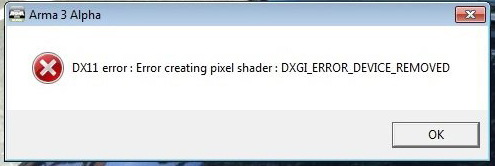
Ispravljanje pogreške dxgi_error_device_removed
Sada počnimo ispravljati pogrešku. Pokušajte sekvencijalno poduzeti sljedeće korake:
- Provjerite je li video adapter dobro spojen, jesu li metalni elementi oštećeni. Ponekad prilikom prijenosa sistemske jedinice s mjesta na mjesto, video kartica se može pomaknuti i izgubiti kontakt sa sustavom. Također uklonite prašinu iz nje i hladnije - to utječe na puno posla.
- Pažljivo pročitajte zahtjeve za PC program u kojem ste radili kada je došlo do obavijesti o neuspjehu. Možda vaše računalo nije tako moćno da osigura normalno funkcioniranje.
- Zapamtite da li ste ubrzali video karticu nekom nesigurnom metodom: sumnjiv softver, neslavno prekrivanje ili, obrnuto, podstavljeno, itd. P.

- Umetnite video karticu u drugo računalo i provjerite radi li u redu. Naravno, to je problematično učiniti s laptopom, ali softver možete preuzeti za dijagnosticiranje stanja.
- Idite na "upravljačku ploču" - "Programi i komponente" i izbrišite upravljački program vašeg video adaptera, a zatim preuzmite njihovu staru verziju s web mjesta koja pripada proizvođaču vašeg prijenosnog računala (ovo će biti pouzdanije od preuzimanja vozača s a paket iz resursa tvrtke).
- Također možete napraviti "povratak" u prethodnu verziju bez uklanjanja trenutne: za to, nazovite u pretraživanju OS "Upravitelja uređaja" i tamo pronađite titlove video -Adaptera. Odaberite svoj popis i otvorite njegova svojstva. Gumb "Roll" će se tamo pojaviti. Ako se ne može kliknuti, pokušajte ažurirati upravljački program, ali odaberite ne najnoviju verziju, već staru od struje.
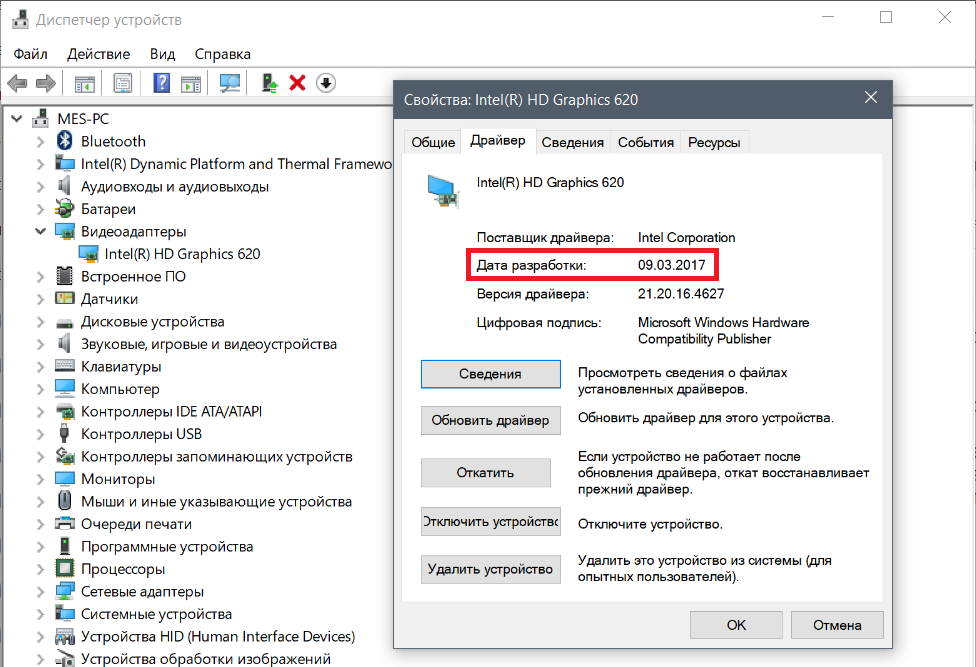
- Pokušajte preuzeti Windows bez instaliranih programa kako biste provjerili je li problem neka vrsta. Da biste to učinili, kliknite Win+R i u prozor unesite prozor "msconfig". Sada morate istražiti postavke, isključiti sve usluge treće strane i otkazati opterećenje automobila, a zatim ponovno pokrenuti računalo. Ako se poruka o pogrešci više ne pojavi, tada morate potražiti problem u aplikaciji koju ste nedavno preuzeli.
- Promjena postavki napajanja također može pomoći. Da biste to učinili, morate otići na "upravljačku ploču" i tamo odabrati upravljačku ploču video kartice. Zanimaju nas "Globalni parametri", među kojima će biti "Power". Bolje je instalirati u maksimalnom načinu rada.
- Ako je poruka o pogrešci stigla tijekom igre, pokušajte iskopati njegove postavke i smanjiti opterećenje na video kartici: smanjite kvalitetu grafike, smanjite brzinu itd.P.
Dodatne metode za ispravljanje pogreške
Ako ste isprobali sve s gornjeg popisa, ali dosadni prozor s porukom o pogrešci nije nestao, nastavite na sljedeću:
- Odspojite vertikalnu sinkronizaciju u igri - neka bude zadovoljan s mogućnostima vašeg monitora. Ovaj parametar označava kraticu VSYNC. Posebno često ova mjera pomaže u normalizaciji rada igara od elektroničkih umjetnosti.
- Ako ste koristili rezervne resurse RAM -a ("pumpanje"), pokušajte ih povećati na 8 GB ili omogućiti sustavu da utvrdi koliko dodatne memorije treba.
- Također možete pribjeći razumnom donjem rublju - smanjenju napona i, kao rezultat, potrošnja energije video kartice. Dovoljno je smanjiti pokazatelje za 10-20%da biste se riješili pogreške dxgi_error_device_removed. Postoje posebne prijave za podvrzanje, ali morate odabrati najpopularnije i pouzdanije kako ne biste pokvarili video adapter napokon i nepovratno.
A posljednji razlog pogreške je nedovršeni softver s greškama. Pišite programeru da njegova igra radi pogrešno.
- « Plavi zaslon hpqkbfiltr.Sys što je to i kako se riješiti
- Uključivanje i isključivanje na Windows »

